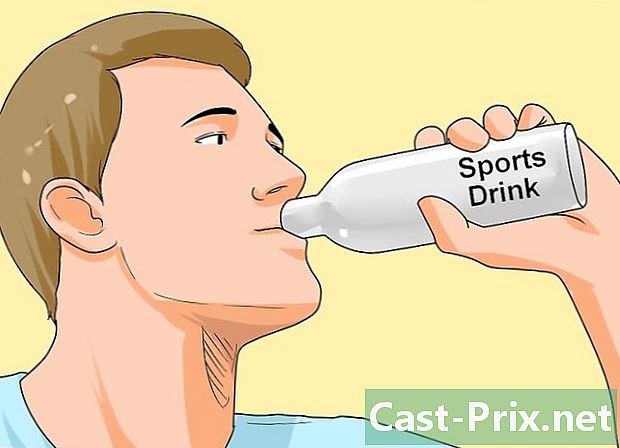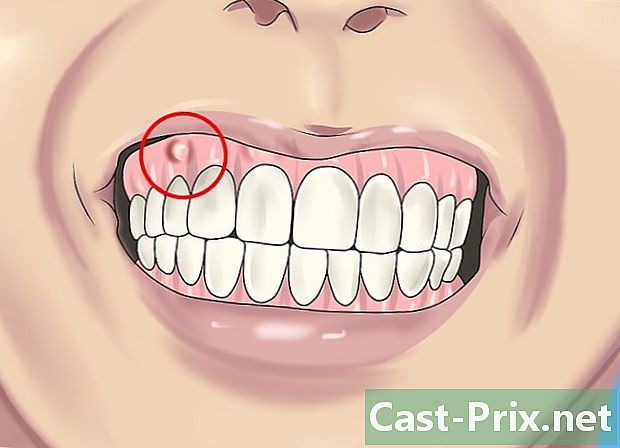Como limpar um mouse de computador
Autor:
Roger Morrison
Data De Criação:
1 Setembro 2021
Data De Atualização:
19 Junho 2024

Contente
- estágios
- Método 1 de 3: Limpe um mouse óptico
- Método 2 de 3: Limpe um mouse mecânico
- Método 3 Desinfectar um mouse óptico ou mecânico
Esse é um dos inconvenientes da vida moderna: enquanto usados em nossas vidas diárias, os ratos de computador acumulam poeira e germes. E ao deixar o resíduo acumular na ferramenta, você notará uma queda no desempenho, como um arraste do controle deslizante. Além disso, ao manipular constantemente o mouse, você poderá colocar germes de gripe ou resfriado, o que promoverá a proliferação dessas doenças. Para evitar isso, reserve um tempo para limpar e desinfetar o mouse. Se você usa um modelo óptico ou um mouse mecânico para velhonão levará mais do que alguns minutos.
estágios
Método 1 de 3: Limpe um mouse óptico
- Desconecte o mouse. Se o mouse estiver conectado ao computador com um fio, será necessário desligar o equipamento primeiro. Os mouses com fio geralmente são conectados à tela ou à unidade central do computador, dependendo do tipo de máquina que é. Se o mouse estiver sem fio, basta remover o componente USB do computador.
-

Retire as pilhas. Dependendo do modelo do mouse, o compartimento da bateria não estará necessariamente no mesmo local. Freqüentemente, você poderá acessar esse compartimento embaixo do mouse. Procure um pequeno botão para abrir o compartimento e remover as pilhas. Em alguns modelos, você precisará abrir a parte superior do mouse para acessar o compartimento da bateria.- Esta etapa se aplica apenas a mouses sem fio. Se você possui um mouse clássico, pule esta etapa.
-
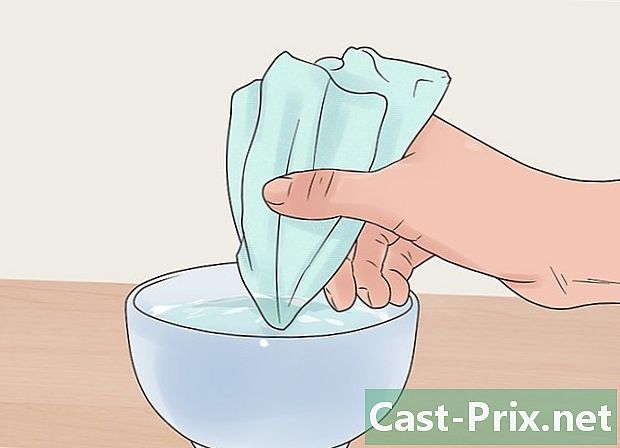
Molhe um pano de microfibra. Pegue uma pequena quantidade de água na roupa e torça-a. A roupa não deve estar pingando água. -

Limpe a parte externa do mouse. Com roupas úmidas, remova a sujeira na superfície do mouse. Faça várias passagens até que a parte externa do mouse esteja limpa. Cuidado para não colocar roupas nas aberturas do mouse. -

Seque o mouse. Com um pano de microfibra seco, limpe a umidade deixada no mouse pelo pano úmido. Faça movimentos leves. Continue até que a parte externa do mouse esteja perfeitamente seca. -

Limpe o botão, se necessário. Gire o botão sob luz brilhante. Descubra os pedaços de terra. Insira delicadamente um palito entre a roda e as bordas do furo em que está localizado. Cuidado para não quebrar o palito, raspe a pequena roda para remover os depósitos. Limpe a sujeira que cai do lado de fora do mouse.- Você pode usar as unhas em vez de um palito de dente. Desde que suas unhas se projetem levemente da ponta dos dedos, você poderá remover um pouco de sujeira.
-

Troque as pilhas. Abra o compartimento da bateria novamente. Ao substituir as baterias, preste atenção aos símbolos + e -. Eles dirão a você como inserir as baterias. -
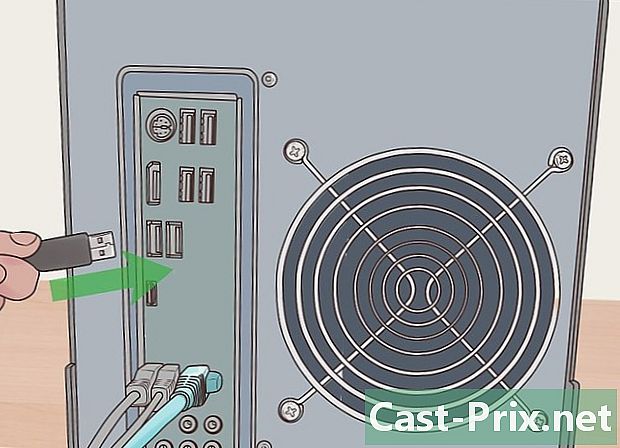
Reconecte o mouse. Substitua o componente USB de um mouse sem fio na porta do computador. Para um mouse com fio, conecte-o à unidade ou tela central. Você verá na porta do mouse uma pequena imagem do mouse. Ligue o computador novamente e teste o mouse para ver se está conectado corretamente à máquina.- Se o seu computador não conseguir detectar o mouse, consulte o manual do usuário ou entre em contato com o suporte técnico.
Método 2 de 3: Limpe um mouse mecânico
-

Desconecte o mouse. Desligue o seu computador. Identifique como o mouse está conectado à unidade ou tela central. Desconecte com cuidado o cabo da porta do computador. Se o mouse estiver sem fio, remova o componente USB da porta. -
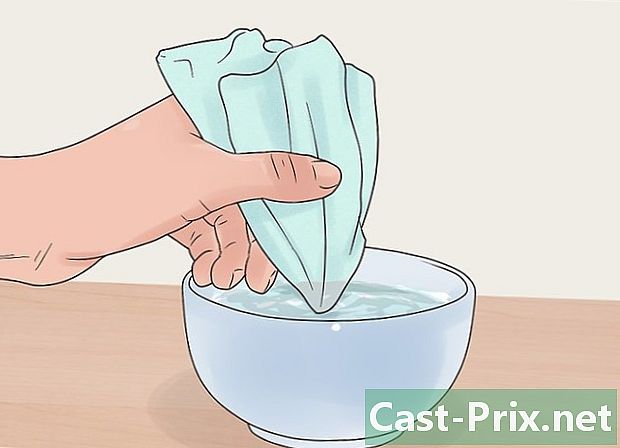
Umedeça um pano limpo. Você poderá usar água ou um limpador suave, como um produto para janelas. Aplique uma pequena quantidade na roupa. Este deve estar molhado, sem pingar. Esprema o excesso de líquido. -

Limpe a parte externa do mouse. Passe a roupa molhada na superfície do mouse. Concentre-se na sujeira que se acumulou. Pressione suavemente, esfregando suavemente, até que a superfície esteja limpa. -

Limpe o botão, se necessário. Observe os pedaços de terra ao redor da roda. Insira delicadamente um palito entre a roda e as bordas do furo em que está localizado. Para evitar quebrar o palito, não embrulhe demais. Raspe para fora, para remover a sujeira. Limpe qualquer sujeira que caia na superfície externa do mouse.- Em vez do palito, você também pode usar as unhas.
-

Seque a superfície externa do mouse. Pegue outro pano limpo e verifique se ele não tem fiapos, para evitar que eles sejam depositados no mouse. Esfregue a parte externa do mouse suavemente até que esteja completamente seco. -

Retire a bola. Gire o mouse para que a parte inferior fique voltada para cima. Gire a tampa da esfera no sentido anti-horário e remova-a. Gire o mouse para o lugar certo, segurando a bola na mão livre. -

Pulverize com ar comprimido. Direcione o ar para a superfície da bola e para o prédio onde ela ocorre. Isso ajudará a afrouxar a sujeira. Se a bola e o buraco não estiverem muito sujos, o ar comprimido pode ser completamente responsável pela limpeza. -
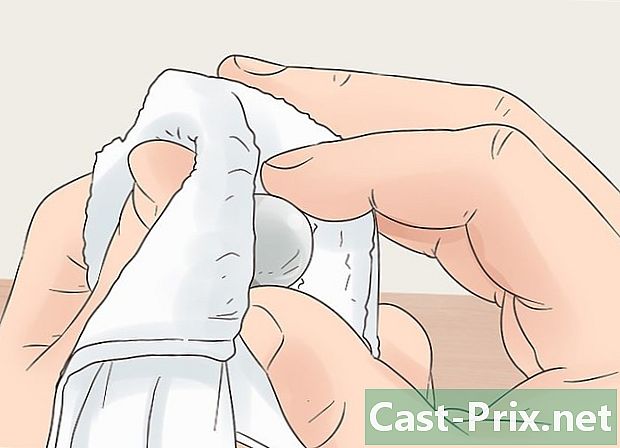
Limpe a bola. Com um pano seco ou lenço, limpe a superfície da bola. Concentre-se nos pedaços de sujeira que o ar comprimido não eliminou. -

Limpe os roletes. Estude dentro do mouse por alguns segundos. Localize os três rolos que controlam o movimento da bola. Muitas vezes, a sujeira se acumula nelas e faz com que fure a bola. Para limpá-los, siga estas etapas:- limpe-os com um pano;
- arranhe-as com as unhas (se forem longas o suficiente);
- raspe-os com uma pinça.
-

Remonte o mouse. Substitua a bola em seu buraco. Coloque a tampa sobre a bola. Aperte delicadamente a bola pelo que resta no lugar e, em seguida, gire a tampa no sentido horário até ouvir um clique. -

Reconecte o mouse. Se o mouse estiver sem fio, insira o componente USB na porta correta. Caso contrário, conecte o cabo do mouse à unidade central ou à tela do computador. Na maioria dos computadores, a porta será marcada com uma pequena imagem do mouse. Ligue o computador. Teste o mouse para lavá-lo adequadamente.- Se o computador não detectar o mouse, consulte o manual do usuário ou entre em contato com o suporte técnico.
Método 3 Desinfectar um mouse óptico ou mecânico
-

Desconecte o mouse. Extraia o componente USB de um mouse sem fio. Se o mouse estiver conectado à máquina, desligue o computador antes de desconectá-lo. Desconecte o fio ou a tela da unidade central. -

Retire as pilhas. Dependendo do modelo do mouse, pode ser necessário remover as pilhas para cima ou para baixo. Se você não conseguir localizar o compartimento da bateria, consulte o manual do usuário ou entre em contato com o suporte técnico.- Esta etapa se aplica apenas a determinados modelos de mouse sem fio. Se o mouse estiver conectado à máquina por um fio, pule esta etapa.
-

Desinfecte o mouse com álcool desnaturado. Você pode aplicar álcool com um pano ou roupa. Para os cantos pequenos do mouse, use um cotonete imerso em álcool. Você também pode usar um pano desinfetante. Seja qual for o método escolhido, verifique se o cotonete ou a toalha não está pingando. -

Limpe a parte externa do mouse. Passe o cotonete ou passe sobre a superfície do mouse. Cuidado para não derramar líquido nos orifícios. Se o mouse estiver conectado a um cabo, limpe-o também. Seja o mais atento na parte superior do mouse, porque esta é a parte com a qual sua mão estará mais em contato. -

Seque o mouse. Use um pano seco de microfibra. Deslize a roupa por toda a superfície do mouse. Continue até que nenhum resíduo de umidade permaneça. -

Troque as pilhas. Abra o compartimento da bateria novamente. Dê uma olhada no diagrama, para saber de que maneira colocar as baterias. Substitua-os corretamente, caso contrário, o mouse não funcionará. -

Conecte o mouse. Se o mouse estiver sem fio, insira o componente USB na porta. Se o mouse tiver um fio, conecte o cabo à unidade ou tela central. Para localizar a porta correta, procure aquela na qual um pequeno mouse é desenhado. Ligue o computador e verifique se tudo está funcionando corretamente.- Se o seu computador não detectar o mouse, consulte o manual do usuário ou entre em contato com o suporte técnico.

- Panos de microfibra
- Um palito de dente ou unhas compridas o suficiente
- Um limpador suave (opcional)
- Uma bomba de ar comprimido
- Desinfecção de lenços ou álcool desnaturado
- Cotonetes de algodão